1、首先启动Wor蟠校盯昂d2010或Word2013,本例以 Word 2010为例进行讲解,其他版本的操作方法类似,只需要找到对应的菜单及功能键即可
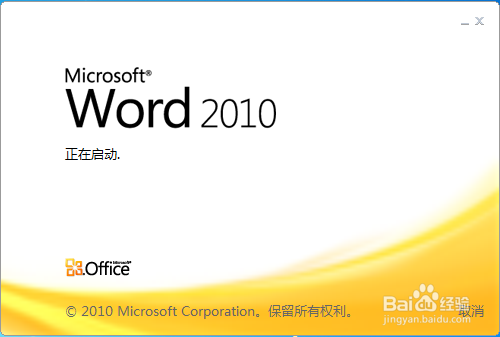
2、在文件菜单下的选项设置框内找到“自定义功能区”
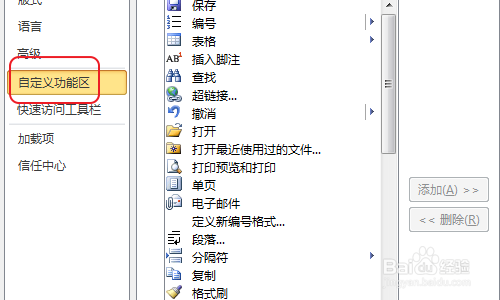
3、在该“自定义功能区”找到“开发工具选项”,该项默认是没有勾选的,将“开发工具”勾选上

4、勾选后你会发现菜单栏多出一个“开发工具”

5、打开“开发工具”选项,找到如下图所示的复选框按钮,单击然后将其拖动到页面中
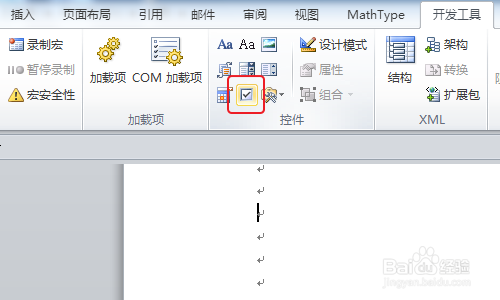
6、如下图所示就是你需要的复选框,到此您需要的复选框就设置成功了

时间:2024-10-18 05:06:01
1、首先启动Wor蟠校盯昂d2010或Word2013,本例以 Word 2010为例进行讲解,其他版本的操作方法类似,只需要找到对应的菜单及功能键即可
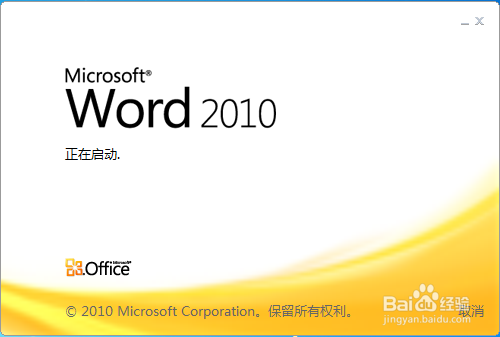
2、在文件菜单下的选项设置框内找到“自定义功能区”
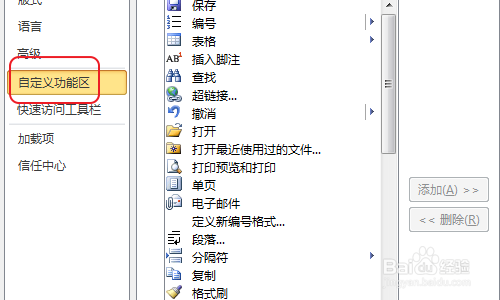
3、在该“自定义功能区”找到“开发工具选项”,该项默认是没有勾选的,将“开发工具”勾选上

4、勾选后你会发现菜单栏多出一个“开发工具”

5、打开“开发工具”选项,找到如下图所示的复选框按钮,单击然后将其拖动到页面中
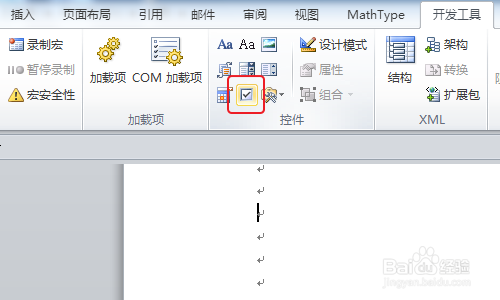
6、如下图所示就是你需要的复选框,到此您需要的复选框就设置成功了

